In diesem Bericht zeige ich Ihnen, wie Sie auf ihrem iPhone, iPad bzw. iPod touchein Postfach für Hotmail unter Mail einrichten. [imgr=Hotmail-Symbol.jpg]Hotmail-Symbol-80.jpg?nocache=1310759341610[/imgr]
Sie benötigen dazu lediglich ein iPhone / iPad / iPod touch und ein WLAN Netzwerk, mit dem Sie während der Einrichtung verbunden sind.
Das ist eine ausführliche Beschreibung mit Bildern!
Wenn ich in der Beschreibung nur iPhone schreibe, dann meine ich natürlich auch das iPad und den iPod touch! ;)
iPhone / iPad / iPod touch: Email für Hotmail einrichten
Wenn ich in der Beschreibung nur iPhone schreibe, dann meine ich natürlich auch den iPod touch! ;)
iPhone: Email für Hotmail einrichten
Als Erstes entsperren Sie ihr iPhone, so dass Sie auf ihren Home-Bildschirm gelangen. Dort öffnen Sie die Einstellungen:
Als nächstes öffnen Sie den Menüpunkt Mail, Kontakte, Kalender:
Als nächstes öffnen Sie hier Account hinzufügen:
Da Hotmail im nächsten Fenster nicht aufgeführt ist, klicken Sie hier auf Andere:
Als nächstes klicken Sie auf auf Mail-Account hinzufügen:
Nun öffnet sich ein Fenster, bei dem Sie Daten für einen neuen Account eingeben sollen.
Hier geben Sie ihre jeweiligen Daten ein. Bei Name (1) geben Sie ihren Vor- und Nachnamen ein, bei Adresse (2) geben Sie ihre Email-Adresse ein. Bei Kennwort (3) geben Sie ihr Kennwort zu der bei (2) angegebenen Email-Adresse ein und bei Beschreibung (4) geben Sie eine Beschreibung für ihr Postfach ein, z.B. GMX oder hier Hotmail.
Dann drücken Sie oben rechts auf Weiter, so dass sich folgendes Fenster öffnet:
Ich werde die jeweiligen Adressen hier in der Beschreibung auflisten, da sonst beim Bildschirmfoto die Tastatur im Weg wäre.
Oben haben Sie die Auswahl zwischen POP und IMAP, sie wählen POP aus.
Hier geben Sie bei Hostname (1) bei Server für eintreffende E-Mails folgende Adresse ein: pop3.live.com
Bei Benutzername (2) geben Sie ihre Email-Adresse ein und bei Kennwort (3) geben Sie das Kennwort der Email-Adresse ein.
Bei Hostname (4) bei Server für ausgehende E-Mails geben Sie folgende Adresse ein: smtp.live.com
Unten können Sie erneut ihre Email-Adresse und das Kennwort eingeben, was allerdings nicht nötig ist.
Als Letztes gehen Sie oben rechts auf Sichern (5) und dann werden ihre eingegebenen Daten überprüft und bei Richtigkeit erscheinen Haken und die Einstellungen schließen sich und Sie können nun auf dem Home-Bildschirm unter Mail auf ihr erstelltes E-Mail-Postfach zugreifen.
Zurück zur Übersicht:
Apple iPhone / iPad / iPod touch: Mail Konto einrichten
Alles über e-mail, ausführlich erklärt mit Schritt für Schritt Anleitungen für die meisten Anbieter

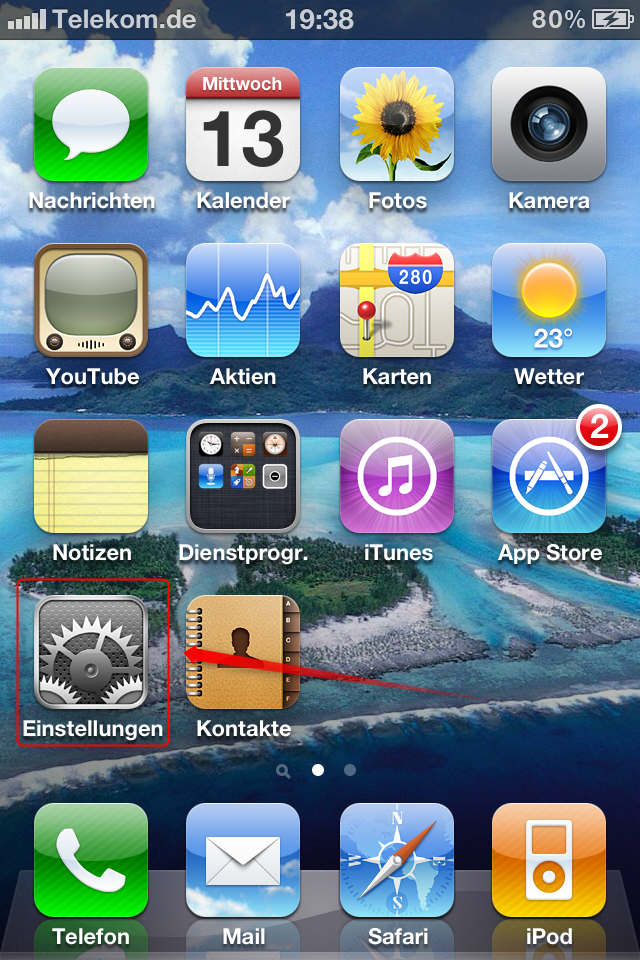
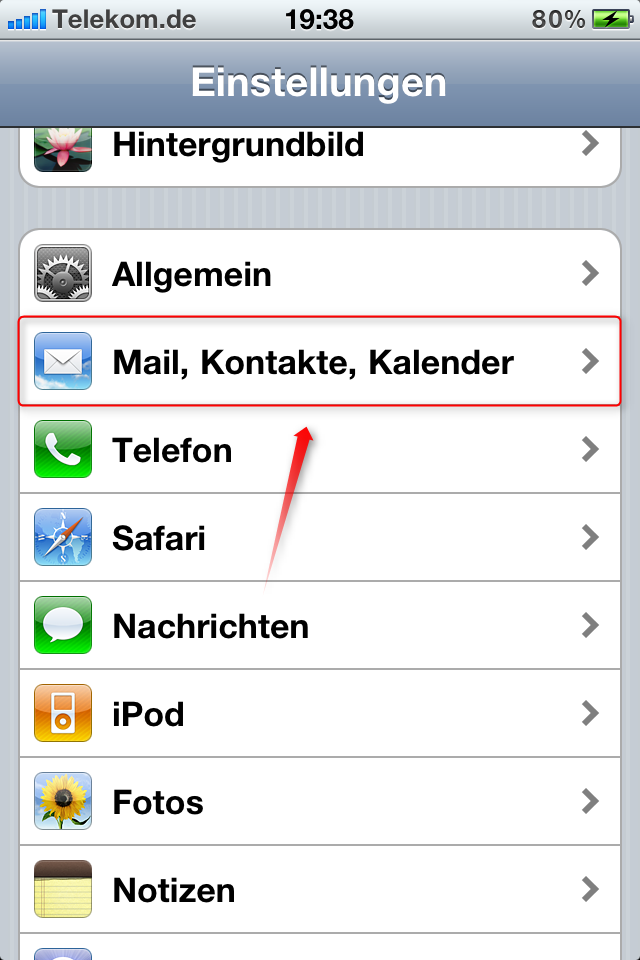





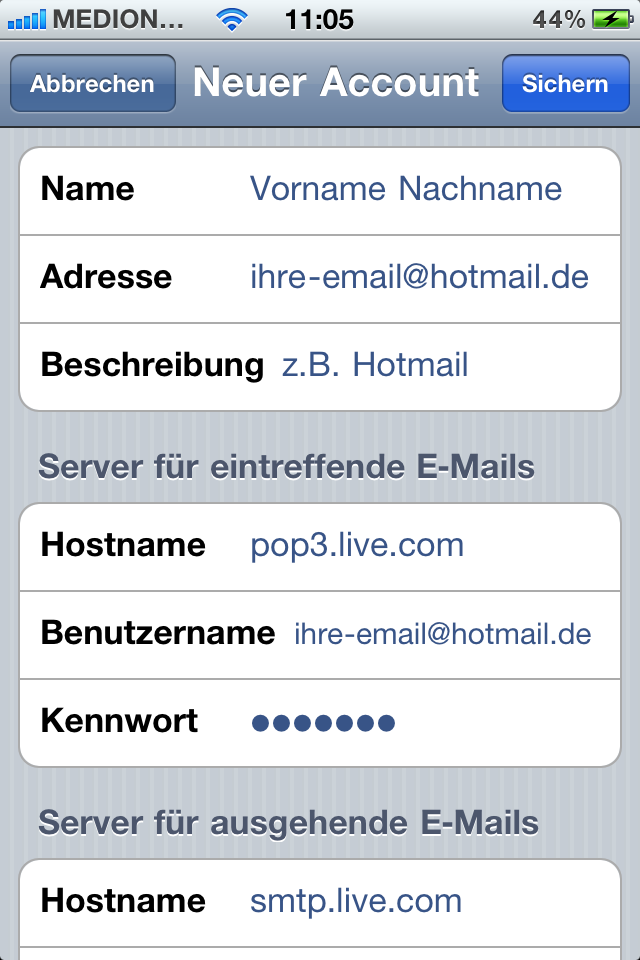
Hinterlasse einen Kommentar
Du musst angemeldet sein, um einen Kommentar schreiben zu können.